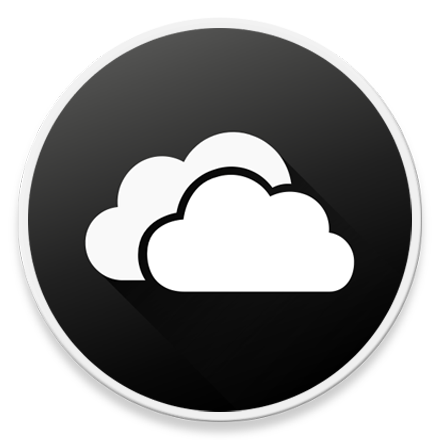이 가이드는 Microsoft OneDrive 설정 글자 깨짐 문제를 해결하는 방법을 설명합니다.
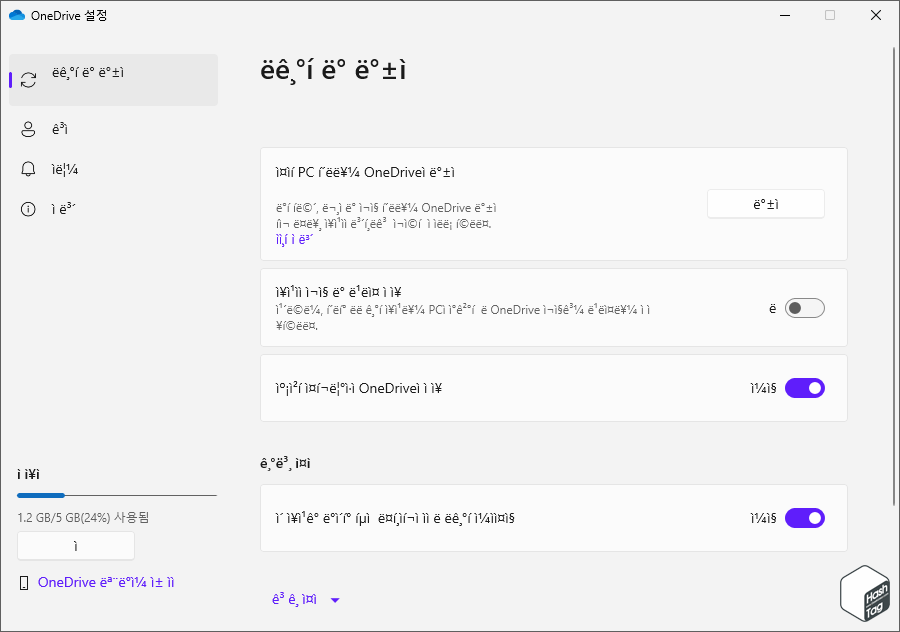
정확한 오류 원인은 알 수 없으나 OneDrive 설정 화면에서 글자 깨짐 현상이 나타날 경우, 일반적으로 OneDrive와 시스템 언어 설정 간의 호환성 문제로 발생할 수 있습니다.
Windows 및 OneDrive의 언어 설정을 다른 언어로 변경한 다음 기본 설정 언어로 다시 변경했을 때 언어 설정이 고쳐지고 문제가 해결될 수 있습니다.
또한 시스템에 최신 버전의 OneDrive가 설치되어 있는지 확인합니다. 오래된 버전에는 최신 버전에서 해결된 버그 또는 호환성 문제가 포함될 수 있습니다.
Microsoft OneDrive 설정 글자 깨짐 문제 해결 방법
만약 여러 가지 노력에도 불구하고 이러한 문제가 해결되지 않을 경우 시도해볼 수 있는 몇 가지 단계를 살펴보도록 하겠습니다.
01 기본 글꼴 설정 복원
글꼴 설정에서 기본 글꼴 설정을 복원하여 OneDrive와 시스템 언어 설정 간의 호환성 문제로 인한 문제를 해결할 수도 있습니다.
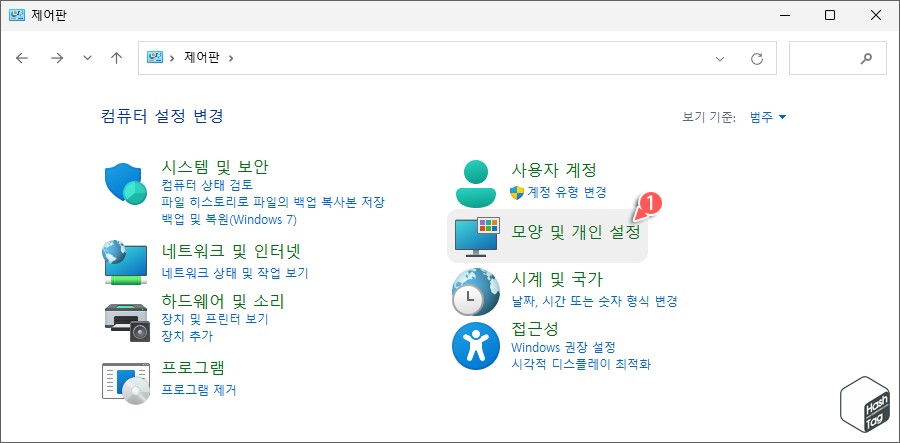
키보드 단축키 Win + R 키를 누르고 실행 대화 상자에서 control 입력 후 Enter 키를 눌러 제어판을 엽니다. 컴퓨터 설정 변경 목록에서 [모양 및 개인 설정] 항목을 선택합니다.
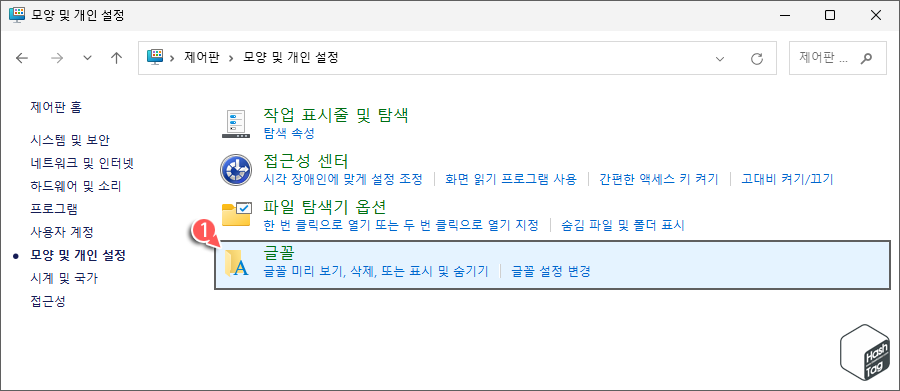
모양 및 개인 설정에서 [글꼴 설정 변경]을 클릭합니다.
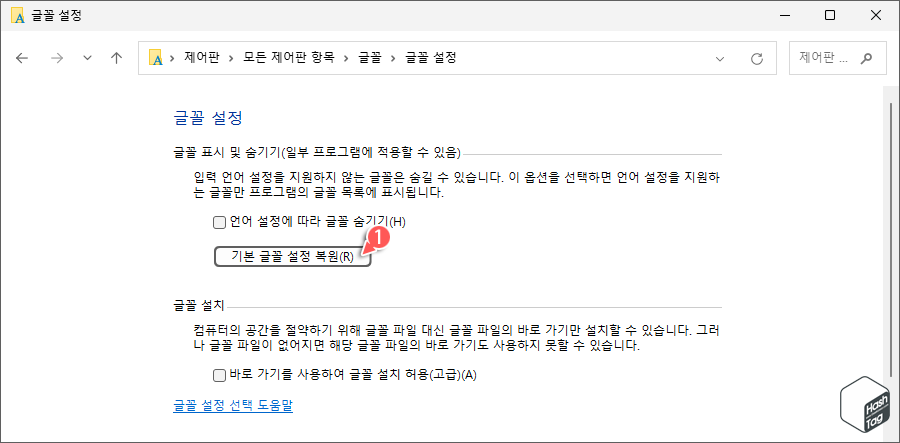
글꼴 설정에서 [기본 글꼴 설정 복원(R)]을 클릭하여 기본 설정을 복원합니다.
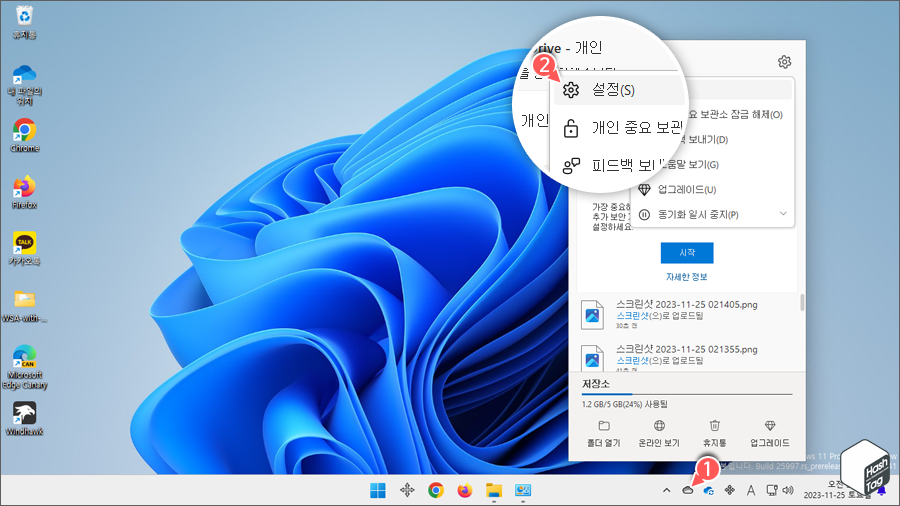
단계를 완료하면 OneDrive 설정에서 문제가 해결되었는지 확인합니다.
02 SFC 스캔 및 Windows 이미지 복구 수행
손상된 시스템 파일이나 무결성 위반에 대한 검사 수행 후 Windows 이미지와 함께 복구를 수행합니다.
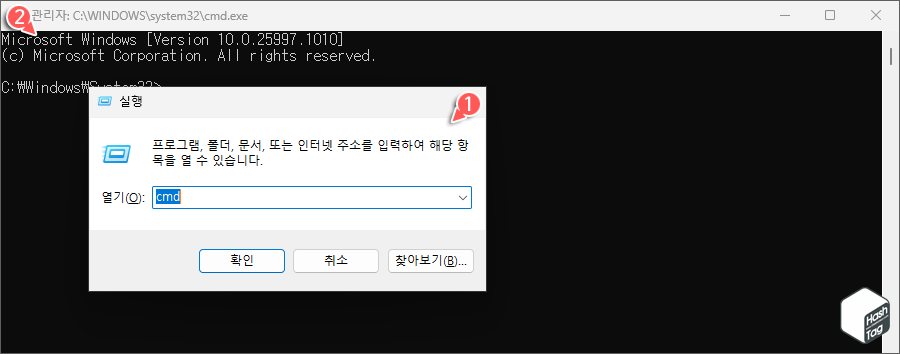
키보드 단축키 Win + R 키를 누르고 실행 대화 상자에서 cmd 입력 후 Ctrl + Shift + Enter 키를 눌러 관리자 권한으로 명령 프롬프트를 실행합니다.
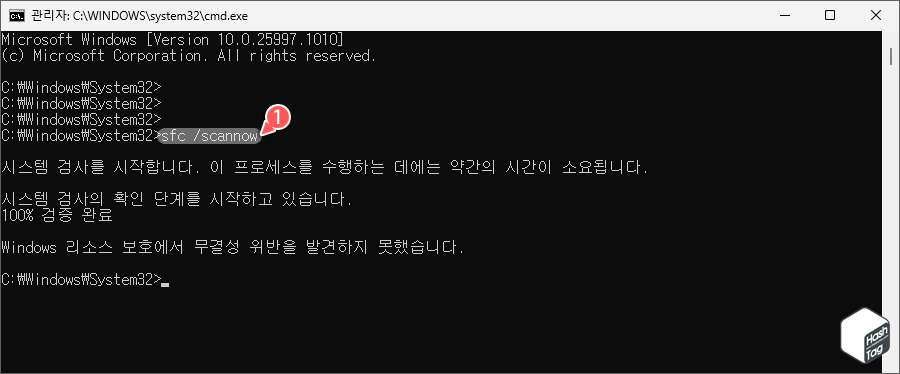
다음 명령을 입력하고 Enter 키를 눌러 시스템 검사를 수행합니다.
sfc /scannow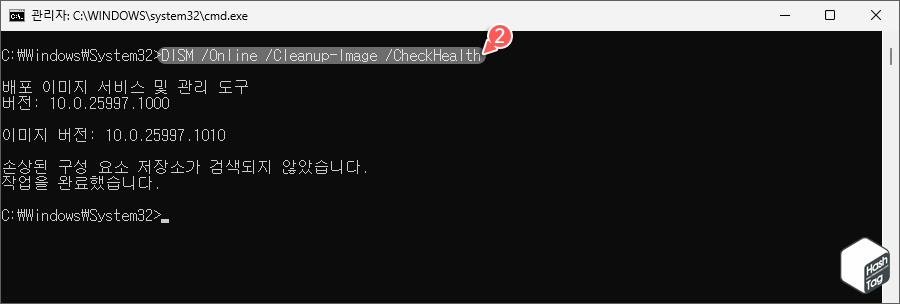
다음 명령을 입력하고 Enter 키를 눌러 손상을 복구할 수 있는지 여부를 확인합니다.
DISM /Online /Cleanup-Image /CheckHealth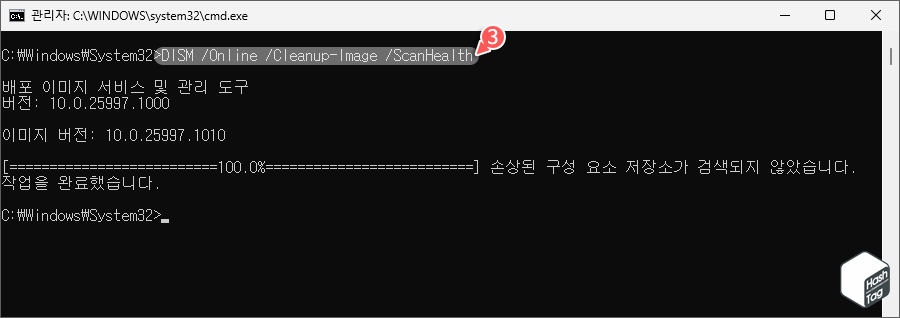
다음 명령을 입력하고 Enter 키를 눌러 이미지에서 손상된 구성 요소 저장소를 검사합니다.
DISM /Online /Cleanup-Image /ScanHealth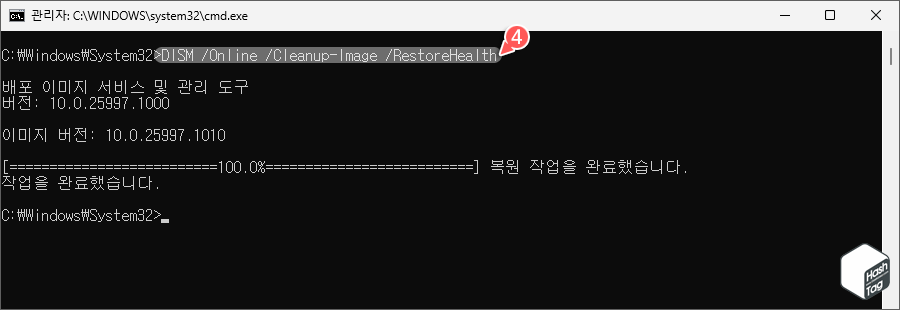
다음 명령을 입력하고 Enter 키를 눌러 손상된 구성 요소 저장소를 검사한 다음 복구합니다.
DISM /Online /Cleanup-Image /restorehealth모든 단계를 완료하면 배포 이미지 서비스 및 관리 도구가 Windows 업데이트 서버에 연결하여 필요에 따라 Windows 11 이미지의 손상된 파일을 다운로드하고 교체합니다.
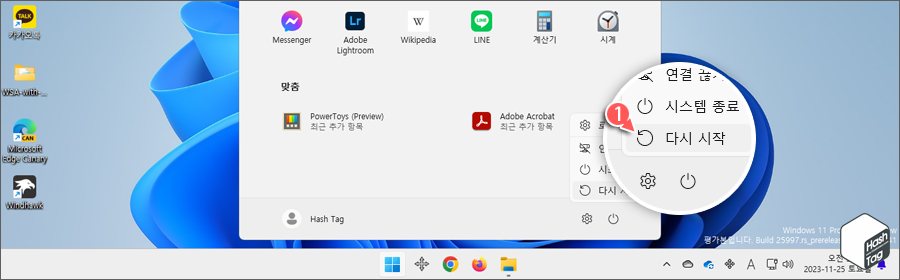
시스템을 다시 시작하고 OneDrive 설정 글자의 정상 동작 여부를 확인합니다.
03 Windows 업데이트 제거
만약 이러한 증상이 Windows 업데이트 수행 직후 발생했다면, 해당 업데이트를 제거하고 정상 유무를 확인합니다. 방법은 다음과 같습니다.
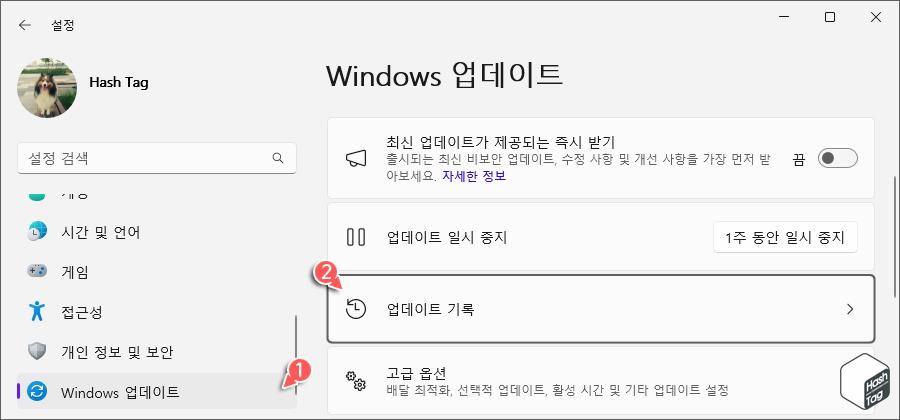
키보드 단축키 Win + I 키를 눌러 Windows 설정을 엽니다. [Windows 업데이트 > 업데이트 기록]을 선택합니다.
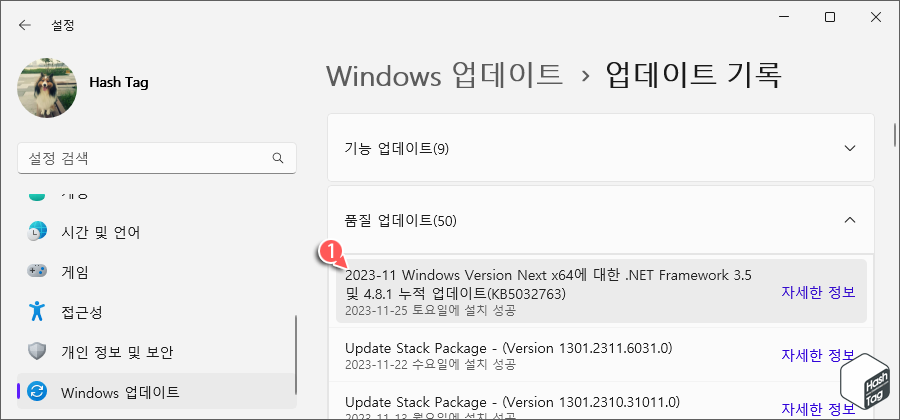
업데이트 기록 목록에서 기능 및 품질, 기타 업데이트 등 최근 수행한 업데이트를 확인합니다.
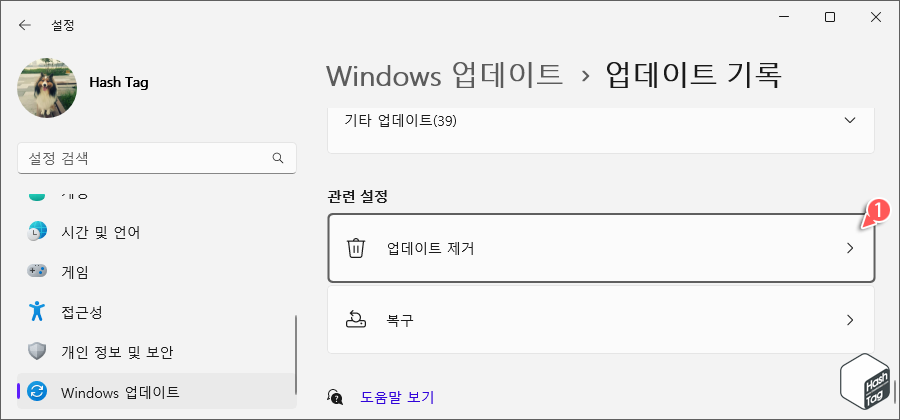
‘관련 설정’ 섹션에서 [업데이트 제거]를 선택합니다.
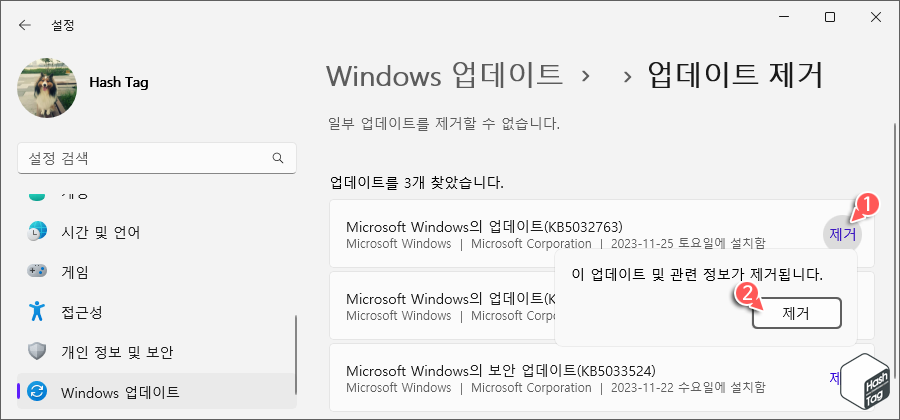
업데이트 목록에서 최근 수행한 업데이트 항목을 찾아 [제거 > 제거] 버튼을 클릭합니다.
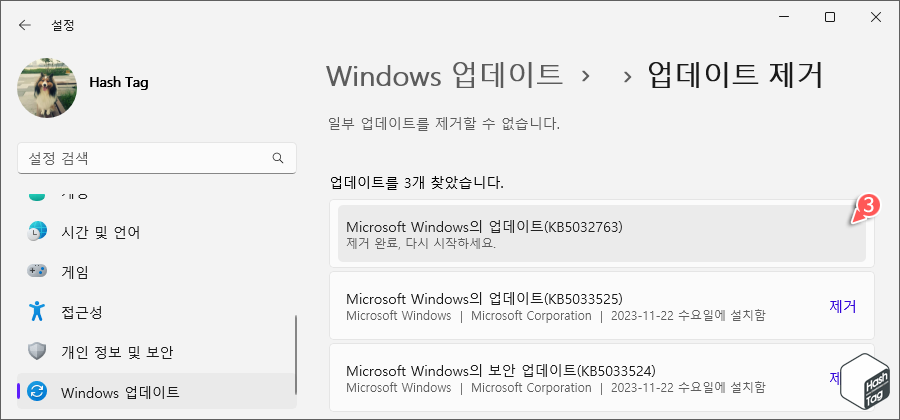
업데이트 제거 후 시스템을 다시 시작하고, 문제가 해결되었는지 확인합니다.
04 Microsoft OneDrive 재설치
앞서 시도한 복구 방법으로도 해결되지 않는다면 Microsoft OneDrive 제거 후 다시 설치하여 이러한 문제를 해결할 수도 있습니다.
이때 기존 OneDrive 저장소에 저장된 모든 파일은 유실되지 않으니 걱정하지 않으셔도 됩니다.
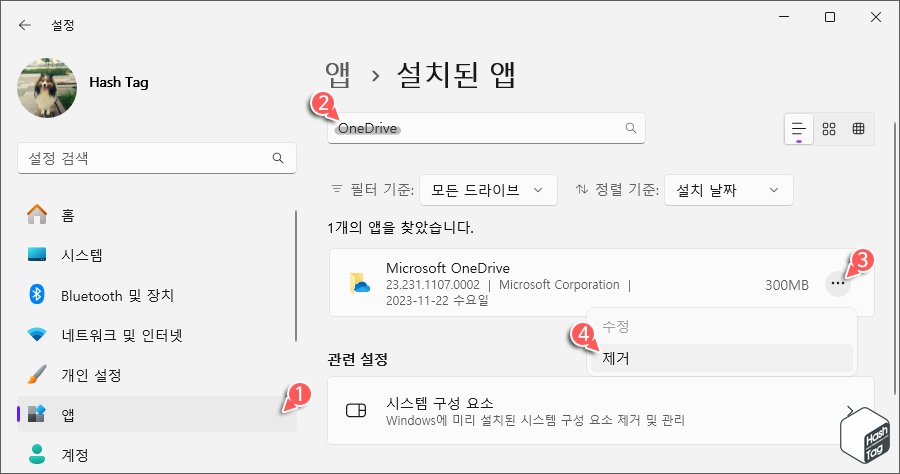
키보드 단축키 Win + I 키를 눌러 Windows 설정을 엽니다. [앱 > 설치된]을 선택합니다. 설치된 앱 페이지에서 “OneDrive” 검색 후 앱을 제거합니다.
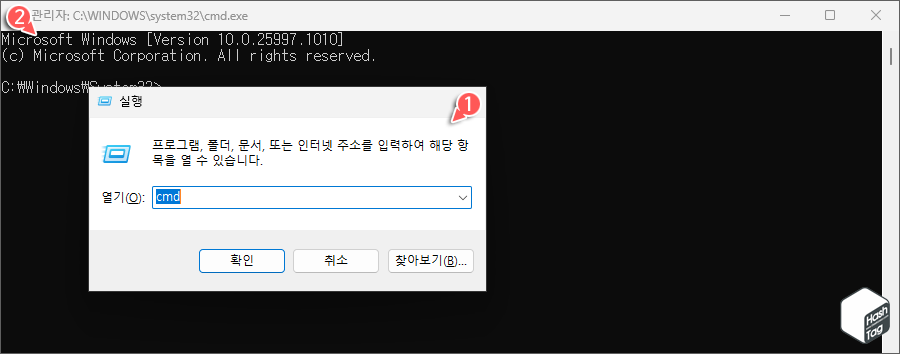
Microsoft 공식 홈페이지에서 최신 버전의 OneDrive 설치 파일을 다운로드하여 설치할 수 있지만 간단히 Winget 명령줄 도구를 이용하여 설치합니다.
키보드 단축키 Win + R 키를 누르고 실행 대화 상자에서 cmd 입력 후 Ctrl + Shift + Enter 키를 눌러 관리자 권한으로 명령 프롬프트를 실행합니다.
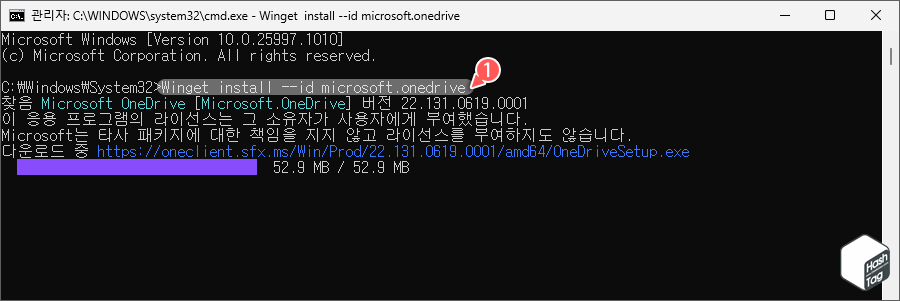
관리자 권한으로 실행한 명령 프롬프트에서 다음 명령 입력 후 Enter 키를 누릅니다.
Winget install --id microsoft.onedrive단계를 완료하면 Windows 11 패키지 관리자가 OneDrive 앱을 자동으로 다운로드하고 설치합니다.
이제 Microsoft OneDrive 설정 화면에서 한글 폰트가 정상적으로 표시되는지 확인합니다.
마치며
Microsoft OneDrive 설정 글자 깨짐 문제는 단순히 Windows 및 OneDrive 언어 설정을 다른 언어로 변경한 다음 기본 설정 언어로 다시 변경했을 때 문제가 해결될 수 있습니다.
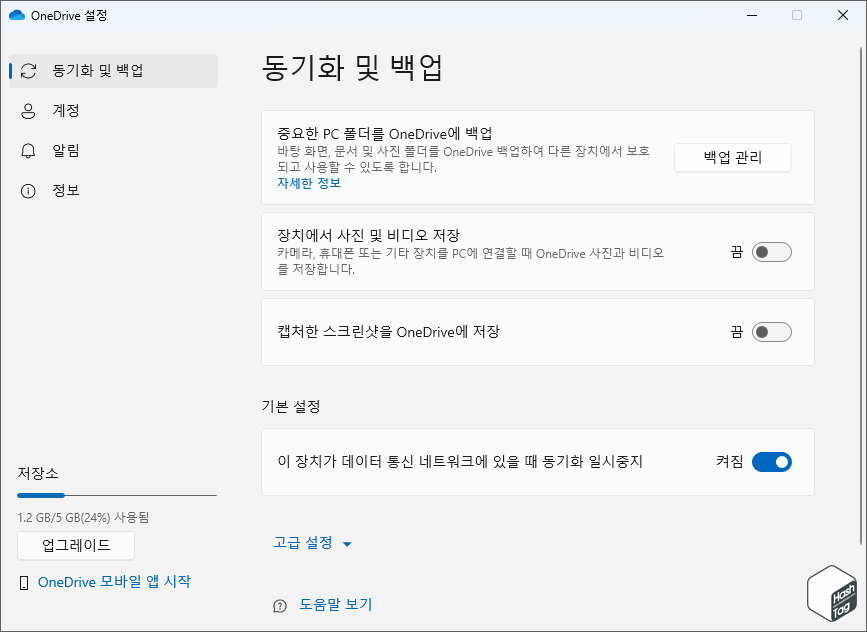
그러나 이러한 시도에도 복구되지 않을 경우 본문에 설명된 것처럼 다양한 방법을 이용하여 이러한 문제를 해결할 수 있습니다.